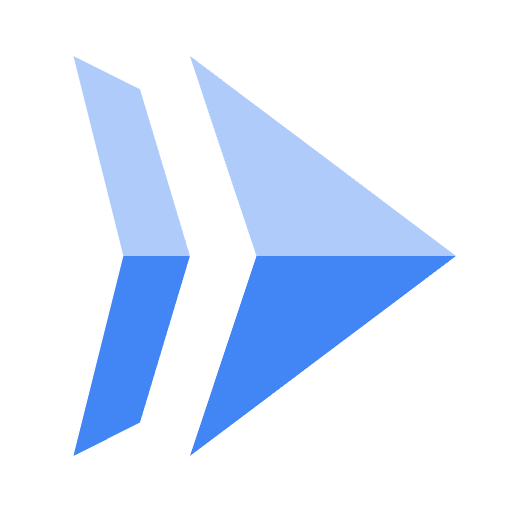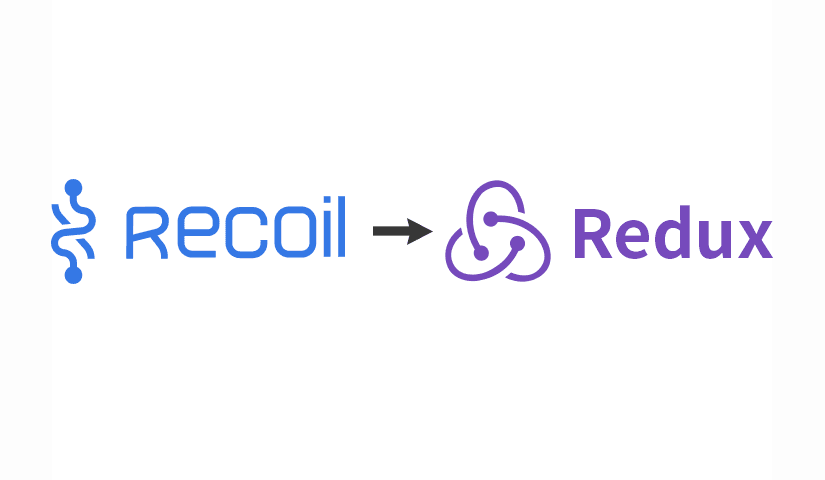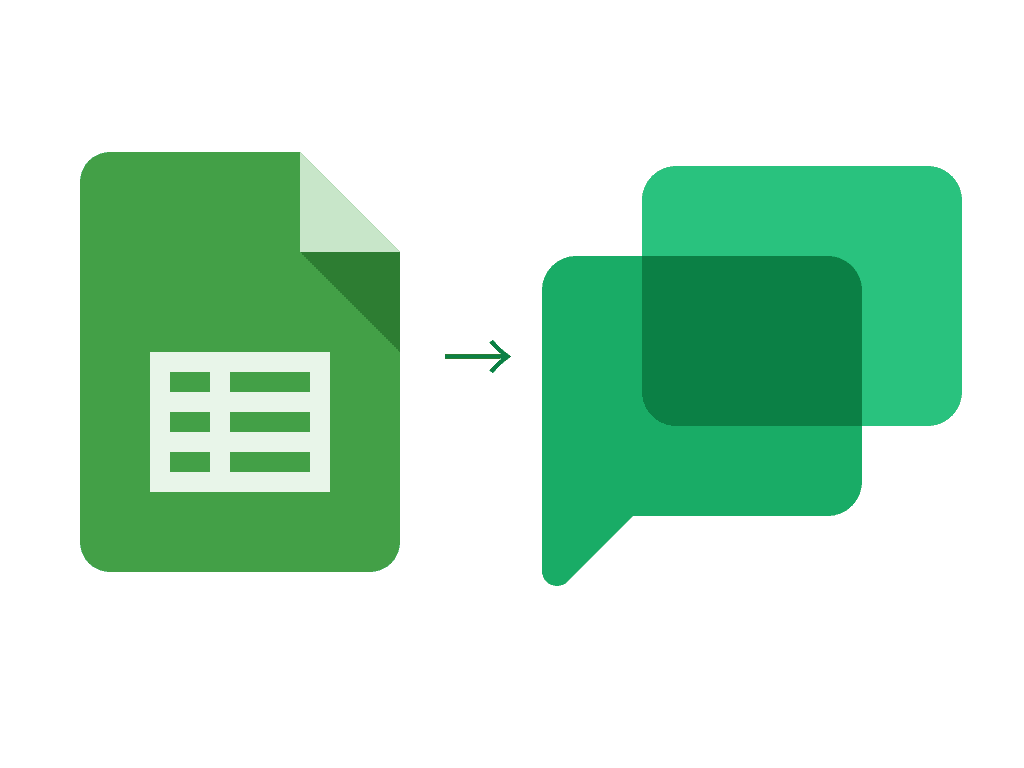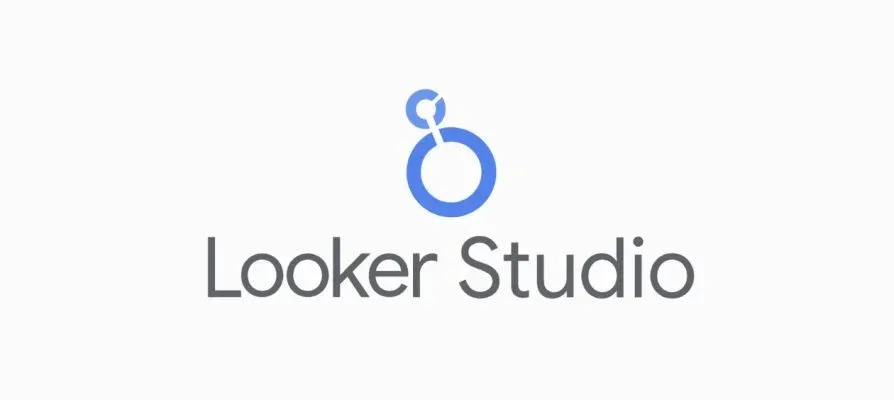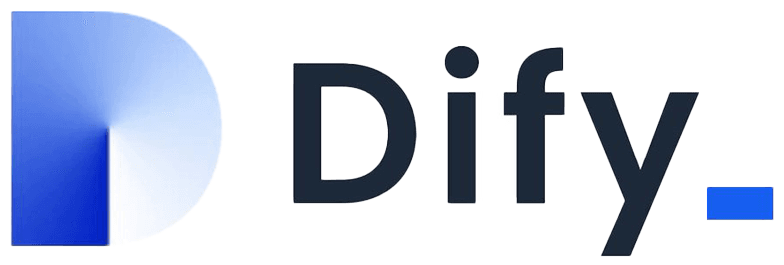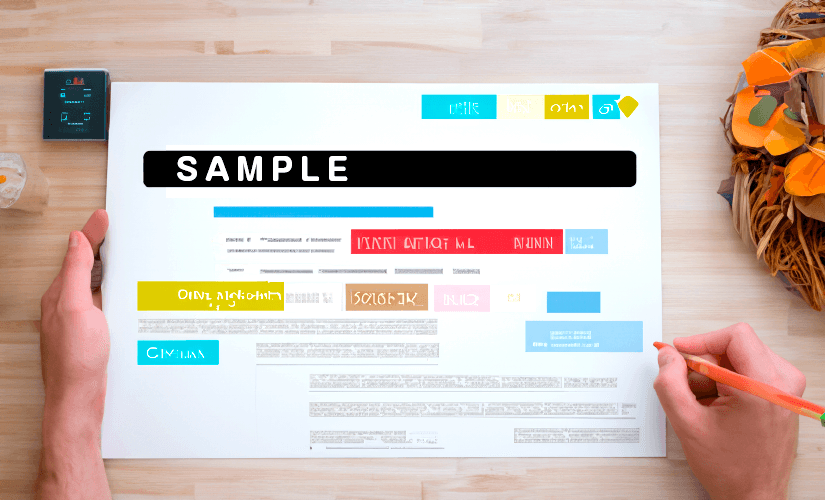2020/06/13
nginxでドメインのSSL化 入門 ~完全攻略~

自動化されて、何してるかわからないSSLの作業を可視化
今回の必読者・読んで欲しい人は、
- SSLやれって言われたけど、具体的に何するの?って人
- SSLの概要は理解できたけど、何すればいいの?って人
- nginxとSSL関係あるの?って人
- サブドメインのSSLはやったことないって人
step.0 SSL証明書を取得する
鍵・証明書ファイルには以下の4種類がある。
これらを取得する。(弊社ではSSLボックスを用いる。)
- {ドメイン}.key - ①
- {ドメイン}.csr - ②
- {ドメイン}.crt - ③
- {ドメイン}.ca - ④
↓ 参考サイト ↓
step.1 対象サーバー内に鍵・証明書置く
1.1. /etc/httpd/conf.d/cert_filesに鍵・証明書置く
①~④のファイルを全てこのディレクトリに置く
- {ドメイン}.key - ①
- {ドメイン}.csr - ②
- {ドメイン}.crt - ③
- {ドメイン}.ca - ④
1.2. /etc/nginx/conf.d/cert_filesに証明書・鍵の2種類を置く
①の鍵ファイルと
③+④のファイルを1つにしたcrtファイルの2ファイルをこのディレクトリに置く
- {ドメイン}.key - ①
- {ドメイン}.crt ← ③+④
step.2 nginx 設定 (virtualhost)
2.1. /etc/nginx/conf.d/{ドメイン}.conf
該当のvirtualhost設定ファイルを開き、以下のように証明書・鍵を更新する
|
1 2 | ssl_certificate /etc/nginx/conf.d/cert_files/{ドメイン}.crt; ssl_certificate_key /etc/nginx/conf.d/cert_files/{ドメイン}.key; |
step.3 nginx再起動
3.1. nginxで設定ファイルチェック
|
1 | nginx -t |
3.2. nginx再起動
|
1 | service nginx restart |
step.3 サイト上でSSL化できたか確認
3.1. サイトをhttpsで表示し、URLの左の鍵マークをクリックする
※成功したパターンを表示しています。

3.2. 証明書をクリックし、有効期限を確認

更新した日付から約1年後であれば、成功です◎
※2年の証明書であれば約2年後
[今回のキーワード]
- nginx
- ドメイン/サブドメイン
- SSL
- 証明書
- virtualhost
Author Profile
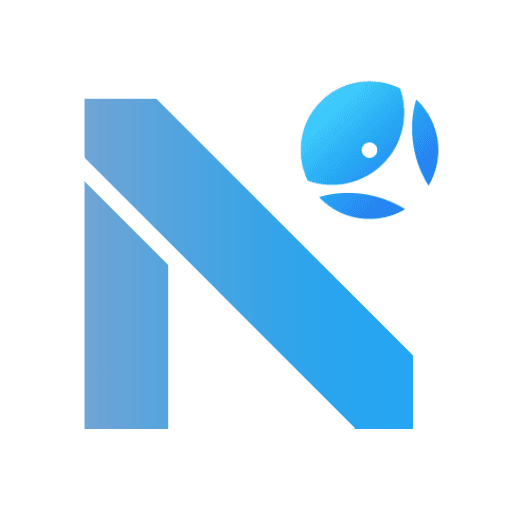
M.NIWAYA
なんとなく入った学校で、ITの知識を叩き込まれる。 エンジニアをしたり、カスタマーサクセスをしたり、マーケを楽しんだり。美味しいものと洋服を愛してます。
SHARE